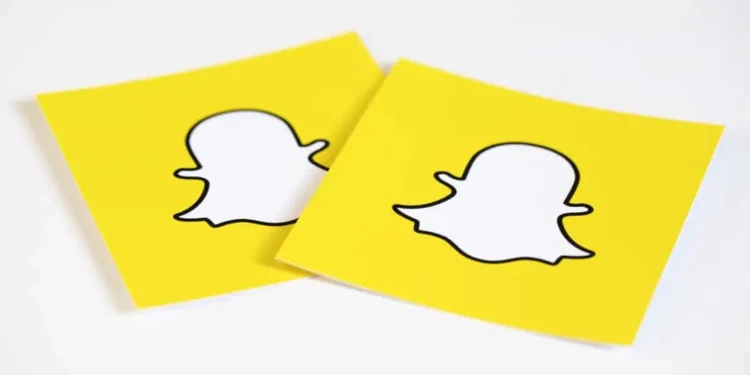Du pratar med någon på Snapchat, och de sa något som är värt att notera eller dela, men du vill inte ta en skärmdump av din konversation eftersom de kommer att meddelas.
Det goda är att det finns ett annat sätt, och det är genom att helt enkelt kopiera och klistra in texten.
Hur gör du det nu?
Snabbt svar
Det är ganska enkelt att kopiera och klistra in på Snapchat eftersom processen inte riktigt skiljer sig från om du kopierar och klistrar på andra plattformar med din mobila enhet. Vad du kommer att göra är att trycka på och hålla det stycke du vill kopiera och sedan välja "Kopiera". Och om du vill klistra in något, tryck och håll textfältet och tryck sedan på "klistra in".
En ingen-brainer, eller hur?
Men om du är ny på Snapchat, kommer till och med enkla aktiviteter som att kopiera och klistra ut att verka komplexa för dig. Egentligen kanske du inte var medveten om att du kunde göra detta på Snapchat innan du kom över det här inlägget.
Så jag får det. Så jag kommer att gå i detalj så att du förstår processen bättre. Så här kopierar och klistrar in på Snapchat.
Hur man kopierar och klistrar på Snapchat
Innan vi kommer till den här artikeln, notera att du bara kan kopiera och klistra in texter på Snapchat . Om du vill ha en kopia av den bild som den andra användaren skickade till dig via chatt, måste du spara den.
För att spara en bild, tryck och håll bilden och välj antingen "Spara i chatt" eller "Spara i kameralrullen".
Du kan också ta en skärmdump av det, men innan du gör det, se till att du är okej och låt den andra personen veta att du tog en skärmdump. Detta är förmodligen inte nyheter för dig, men Snapchat meddelar sina användare när andra tar en skärmdump av sina berättelser, foton, videor och meddelanden .
Information
Det finns ett enkelt hack som du kan använda om du vill ta en skärmdump i hemlighet. Om du slår på flygplansläge på din enhet vet Snapchat inte att du tog en skärmdump, så att de inte har bevis på att du gjorde det, så att de inte hittar någon anledning att meddela personen alls.
Hur man kopierar på Snapchat
Om du vill kopiera någon text på Snapchat, det första du behöver göra är att öppna upp din Snapchat -app, gå till "Chat", öppna chatten där texten du vill kopiera finns, tryck och håll den text du vill ha För att kopiera och välj sedan "Kopiera". Du kan göra det för länkar också!
Några skäl till varför du kanske vill kopiera på Snapchat är:
- Du vill inte glömma det , men texten är för lång för att bli omtypad och att helt enkelt kopiera den är mer bekväm.
- Det de sa är lustigt , och du vill dela det med andra människor snabbt!
- Du vill notera vad de sa i hemlighet , så att ta en skärmdump av meddelandet är inte en bra idé.
Nu, om du kopierar något på andra plattformar, hur kan du klistra in det på Snapchat?
Hur man klistrar in på Snapchat
Att klistra på Snapchat är en enkel process.
Observera att du bara kan klistra in något i ett textfält.
Vad du kommer att göra är att trycka på och hålla textfältet där du vill klistra in texten och sedan klistra in den där. Det är så enkelt. När du klistrar in text finns det vanligtvis inget annat alternativ än "klistra in" när du trycker på och håller.
Kommer Snapchat -användaren att meddelas om du kopierar text?
Snapchat -användare kommer att meddelas om du tar skärmdumpar av deras berättelser, meddelanden, bilder och videor, såväl som om du sparar på din kamerarulle någon av de bilder och videor de skickade. Och det är bara det.
Kopiering av text kan helt göras i hemlighet , så känn dig fri att kopiera så många texter du vill.
Slutsats
Att kopiera text på Snapchat är vägen att gå om du behöver klistra in den i en extern anteckningsblock av någon anledning, posta den på andra plattformar eller skicka den till användare som inte är Snapchat.
Men om du bara vill spara det för att inte glömma det kan du spara texten i chatten. För att göra det, när du trycker på och håller texten, istället för att kopiera den, välj "Spara i chatt".
Snapchat är en visualrik plattform där många roliga saker händer, så du kommer verkligen att stöta på texter du vill kopiera och klistra in. Och det som gör det roligare är att ingen vet att du kopierade det om du inte klistrar in det någonstans där de kan se det, eller om du berättar för dem om vad du just gjorde.
Kopiering och klistra kan också göras på andra plattformar, och troligtvis är processen densamma om du inte använder en dator.
När du är på en dator är det mycket enklare och snabbare eftersom du helt enkelt kan trycka på Ctrl + C och Ctrl + V på tangentbordet för att kopiera och klistra in.